萬盛學電腦網 >> 圖文處理 >> Photoshop教程 >> ps濾鏡教程 >> Photoshop濾鏡巧繪蕾絲花邊相框
Photoshop濾鏡巧繪蕾絲花邊相框
實例主要運用了Photoshop的玻璃、扭曲、銳化濾鏡,簡單幾個步驟就可以生成比較規則的蕾絲花邊相框。
完成效果圖如下:

1.打開圖片,在圖層面板上雙擊,解鎖背景層。

2.用矩形工具選一個比圖片略小的框,點菜單“選擇----反選”,然後進入快速蒙板。

3.選擇菜單“濾鏡----扭曲----玻璃”,設置值分別是3 、1 、150 、微晶體,如圖。
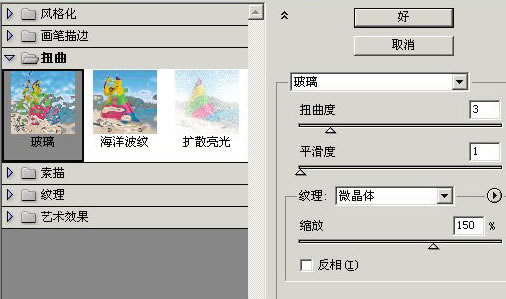
4.濾鏡----像素化----碎片1次, 濾鏡----銳化-----銳化3次.

5.退出快速蒙板,delete刪除.

6.選擇----反選,編輯----描邊,選擇-----取消選擇,最後完成.

- 上一頁:photoshop紋理教程
- 下一頁:PS濾鏡制作漂亮的熒光花束效果詳細教程
ps濾鏡教程排行
軟件知識推薦
相關文章
圖片文章
copyright © 萬盛學電腦網 all rights reserved



